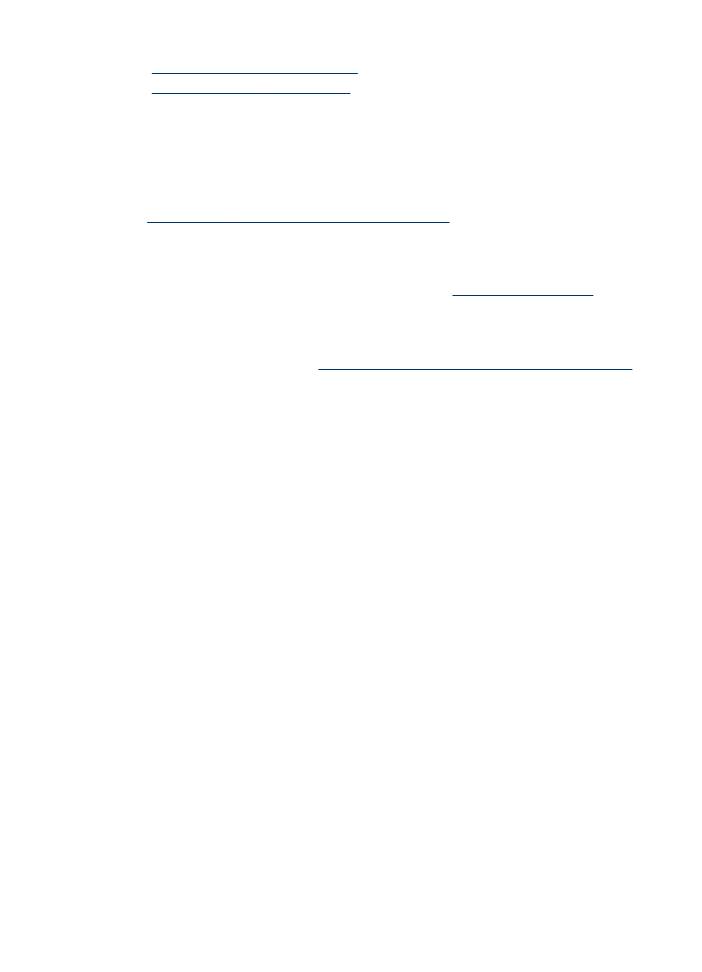
Generell feilsøking av utskriftskvalitet
Kontroller skrivehodene og blekkpatronene
Skriv ut diagnosesiden for utskriftskvalitet på et tomt ark. Evaluer eventuelle
problemer, og utfør de anbefalte handlingene. Hvis du vil ha mer informasjon, kan du
se
Slik skriver du ut diagnosesiden for utskriftskvalitet
.
Kontroller papirkvaliteten
Kontroller at utskriftsmaterialet oppfyller spesifikasjonene fra HP, og forsøk deretter å
skrive ut på nytt. Hvis du vil vite mer, kan du se under
Velge utskriftsmateriale
.
Kontroller typen utskriftsmateriale som er lagt inn i enheten
•
Kontroller at skuffen støtter typen utskriftsmateriale du har lagt inn. Hvis du vil ha
mer informasjon, kan du se
Forstå spesifikasjoner for støttede utskriftsmaterialer
.
•
Kontroller at du har valgt skuffen i skriverdriveren som inneholder
utskriftsmaterialet du vil bruke.
Kontroller enhetsplasseringen og lengden på USB-kabelen
Det anbefales også at du bruker en USB-kabel som er kortere enn 3 meter (9,8 fot) for
å redusere virkningen av disse elektromagnetiske feltene. Du kan også prøve å bruke
en annen USB-kabel for å sjekke om det er noe galt med USB-kabelen.